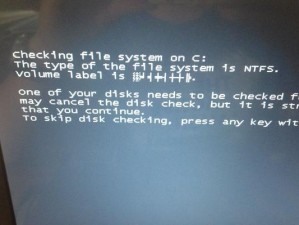随着Windows8操作系统的发布,很多用户对其采取了抱以观望的态度,更喜欢便捷稳定的Windows7系统。尤其是一些联想电脑用户,他们对Windows7系统更加熟悉和喜爱。在本文中,我们将详细介绍如何将联想Win8操作系统回滚到Win7系统的完整教程。

1.检查联想Win8电脑的兼容性
在开始回滚操作之前,首先需要确保你的联想电脑能够兼容Windows7操作系统。可以通过访问联想官方网站或查阅相关资料来了解你的电脑型号是否适合安装Windows7。
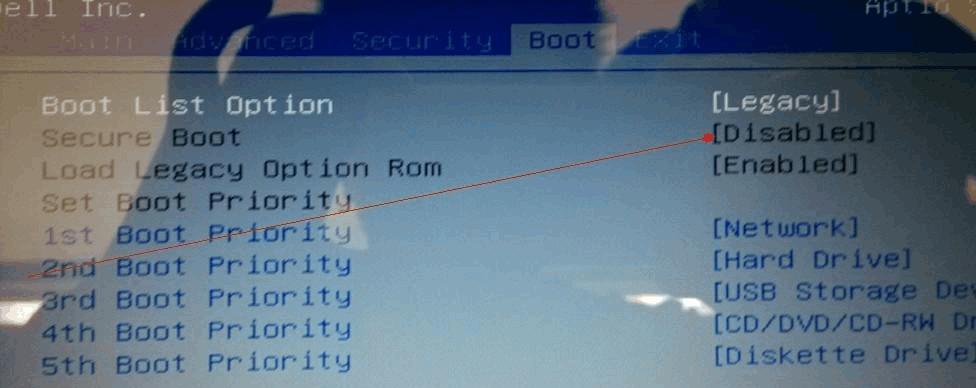
2.备份重要数据和文件
在进行任何操作之前,请务必备份好你的重要数据和文件。回滚过程中可能会导致数据丢失或损坏,所以提前做好备份工作非常重要。
3.获取Windows7安装媒体

下载或获取一份Windows7安装光盘或安装U盘,以便进行系统回滚。你可以从Windows官方网站或授权渠道购买合法的安装媒体。
4.创建Windows7启动盘
将Windows7安装光盘或安装U盘插入电脑,按照相关步骤创建一个可启动的Windows7安装盘。这个步骤将为回滚提供必要的启动环境。
5.进入BIOS设置
重启电脑,在联想Logo出现时按下对应的快捷键(通常是F2、F10或Del键)进入BIOS设置界面。在BIOS设置中,找到并选择启动选项,并将启动顺序设置为首先从光驱或U盘启动。
6.启动电脑并选择安装媒体
保存BIOS设置后,重启电脑,然后在联想Logo出现时按下任意键进入Windows7安装程序。选择语言、时区和键盘布局等相关选项,然后点击“下一步”。
7.进行系统恢复
在Windows7安装程序中,选择“现在安装”选项,然后同意许可协议。接下来,选择“自定义(高级)”安装类型,并找到原来的Windows8分区。
8.格式化和分区
在找到原来的Windows8分区后,选择该分区并点击“删除”。选择“新建”来创建一个新的分区,并将其设置为主分区。
9.开始安装Windows7
选择新建的分区,并点击“下一步”开始安装Windows7系统。安装过程可能需要一些时间,请耐心等待。
10.完成系统安装
系统安装完成后,按照提示进行相关设置,如输入用户名、密码和计算机名称等。点击“完成”按钮。
11.安装驱动程序
安装完系统后,联想电脑的一些硬件设备可能无法正常工作。这时,你需要安装相应的驱动程序。可以从联想官方网站或联想提供的驱动光盘中获取并安装相应的驱动程序。
12.更新系统和软件
完成驱动程序安装后,及时更新Windows7系统和其他软件。通过WindowsUpdate和相关软件的官方网站,下载并安装最新的更新补丁和版本。
13.还原个人数据和文件
在进行系统回滚之前备份的数据和文件,现在可以还原到Windows7系统中。可以使用备份软件或手动将数据和文件复制到相应的目录下。
14.优化系统设置
根据个人需求,对Windows7系统进行优化设置。可以关闭不必要的启动项、调整显示效果和性能设置等,以提高系统的运行速度和稳定性。
15.享受稳定的Windows7系统
通过以上步骤,你已经成功将联想Win8操作系统回滚到了Windows7系统。现在,你可以尽情享受稳定、熟悉的Windows7操作系统带来的便捷和舒适。
通过本文所介绍的完整教程,你可以轻松将联想Win8操作系统回滚为Windows7系统。在回滚过程中,务必备份重要数据和文件,并按照步骤进行操作。希望本文对你回滚联想Win8到Win7系统有所帮助,使你能更好地使用你的联想电脑。